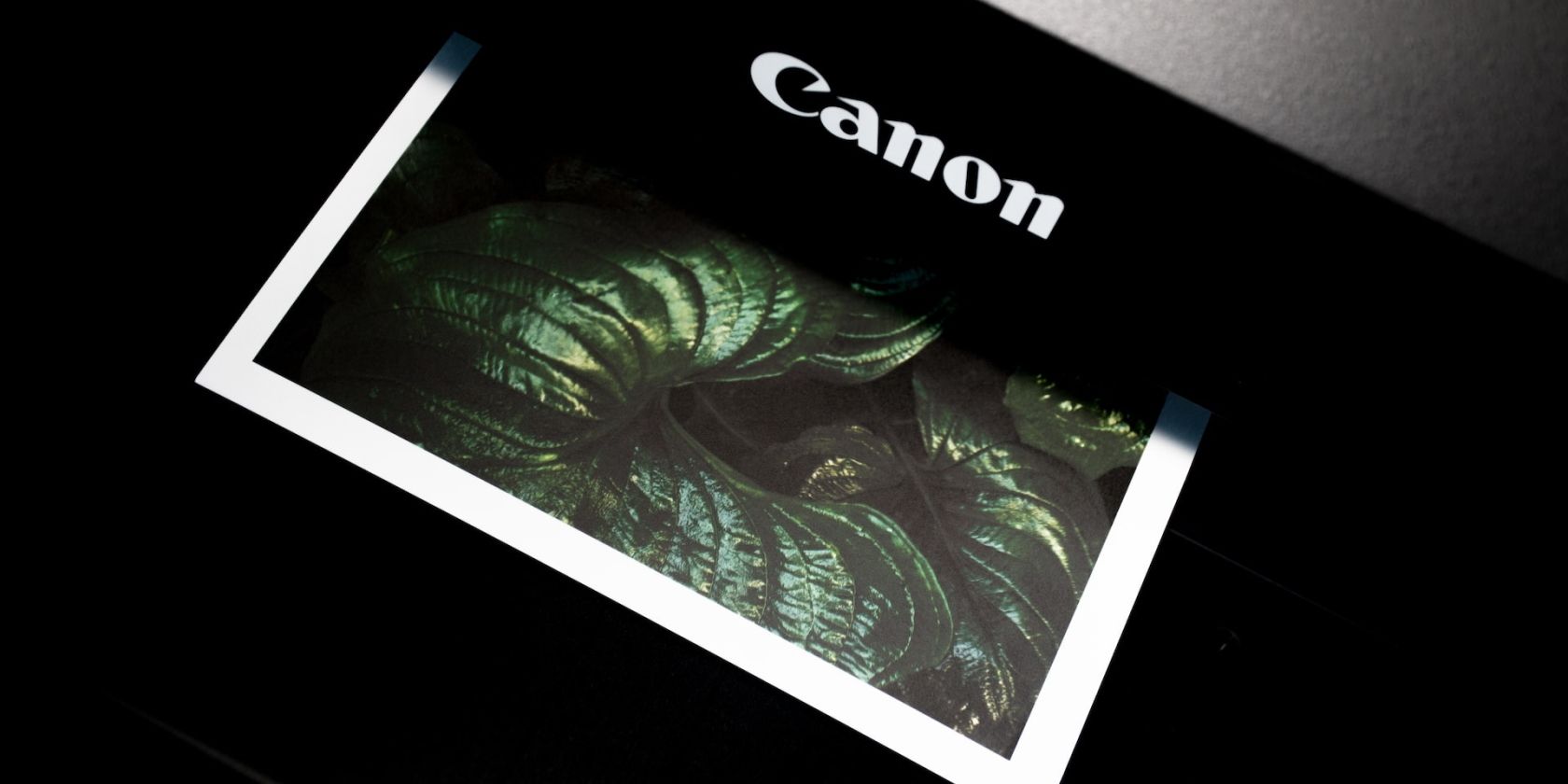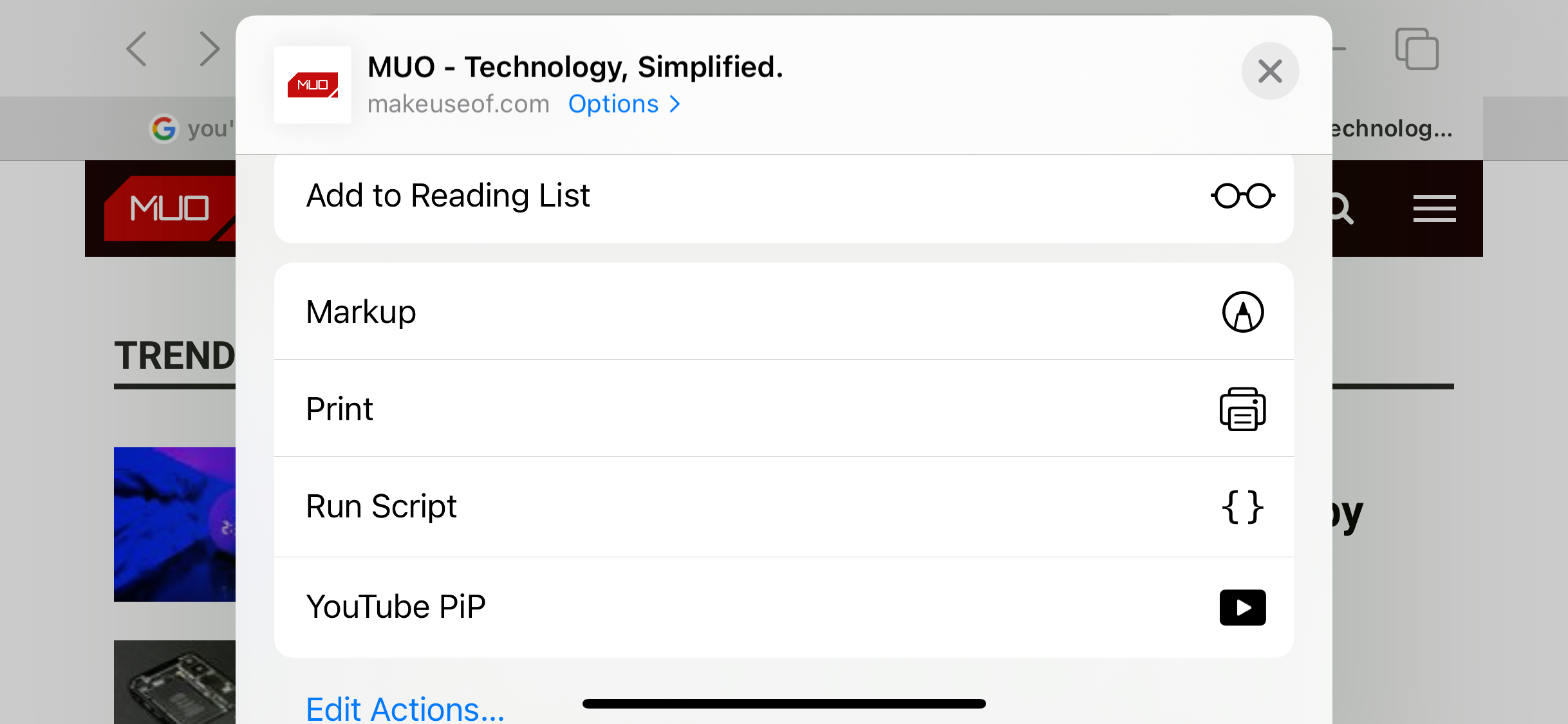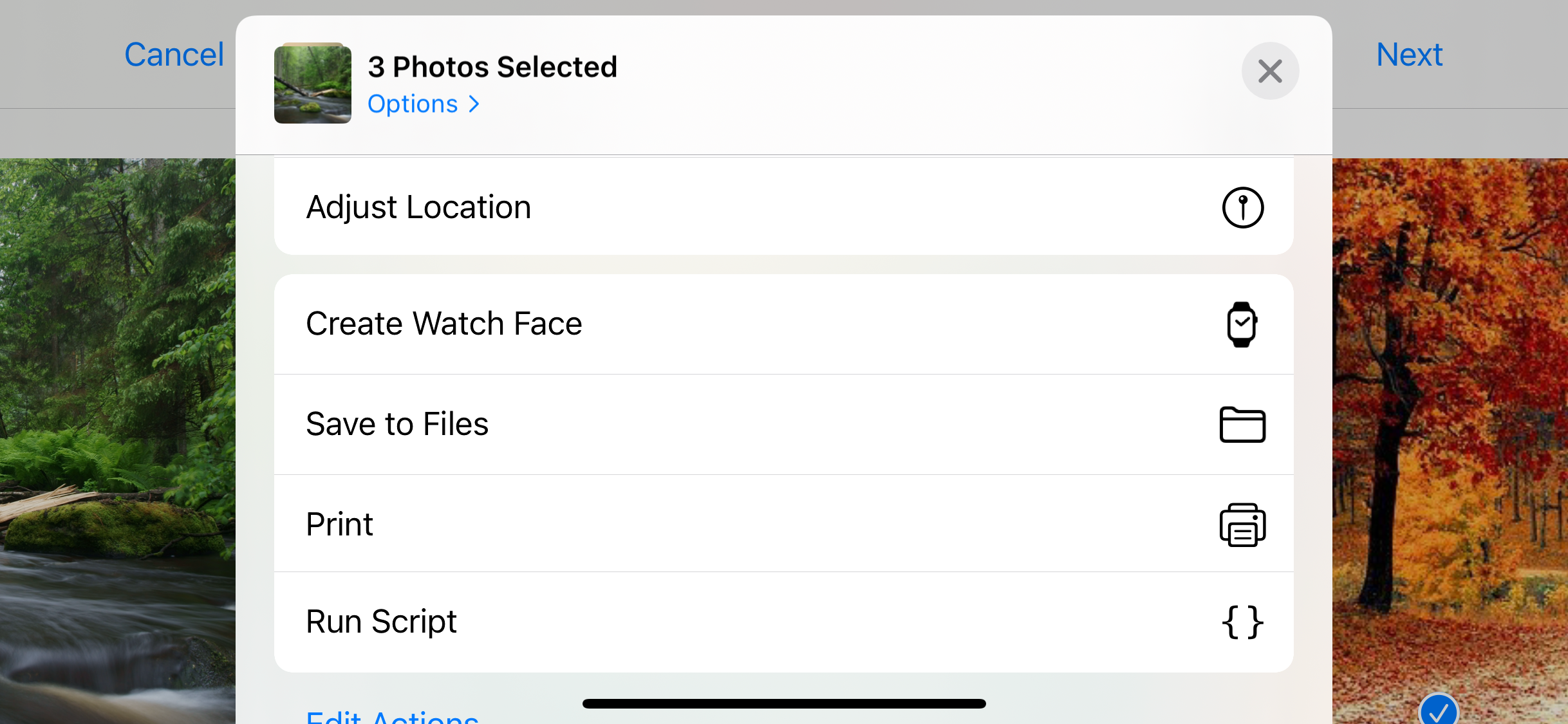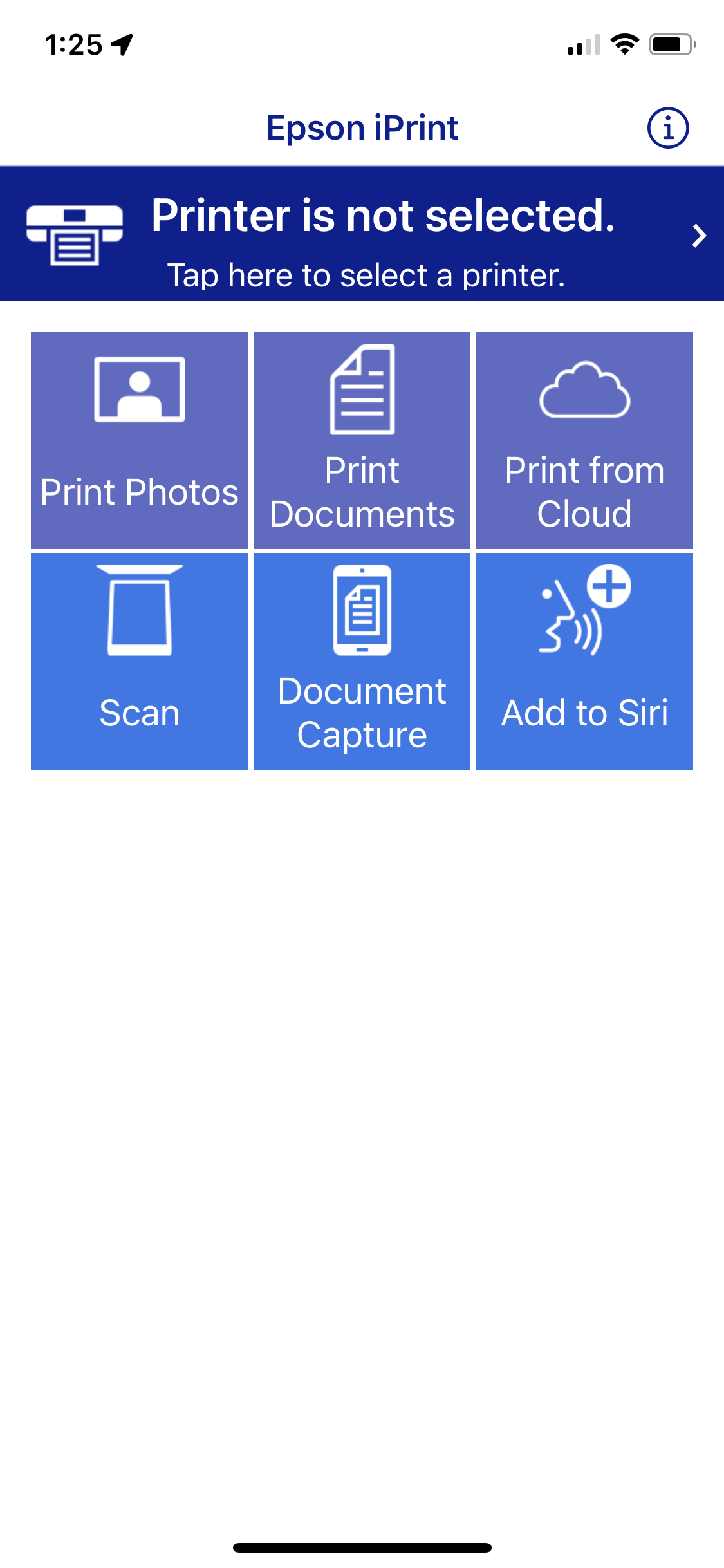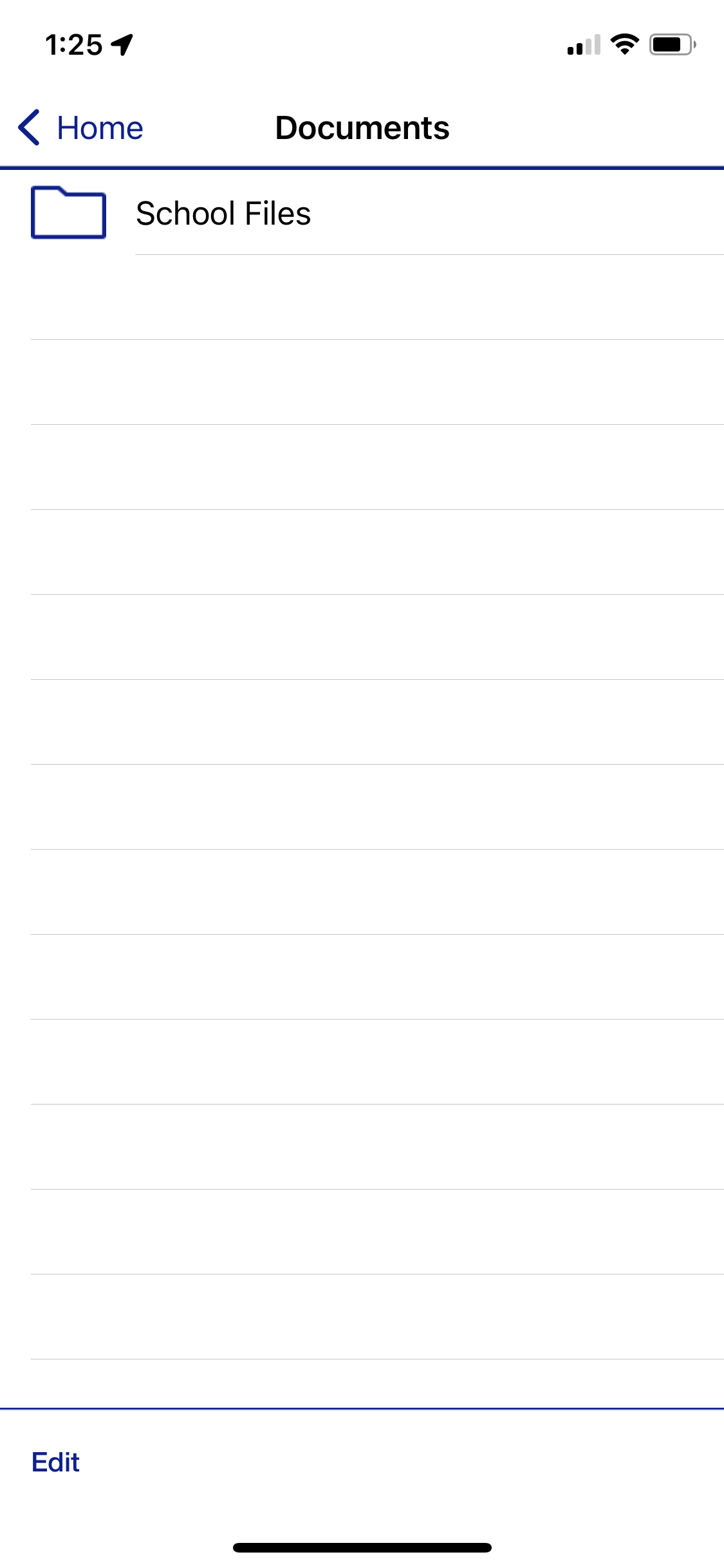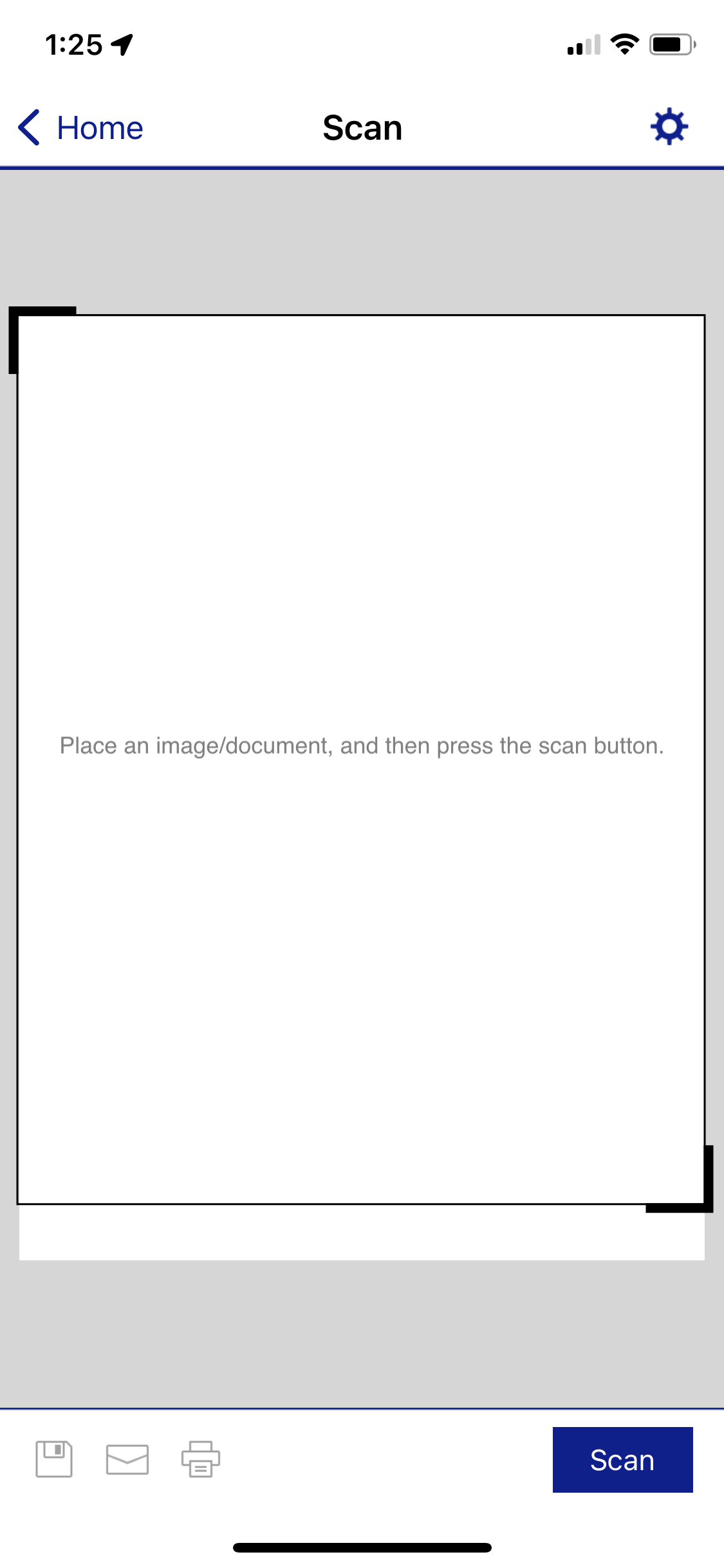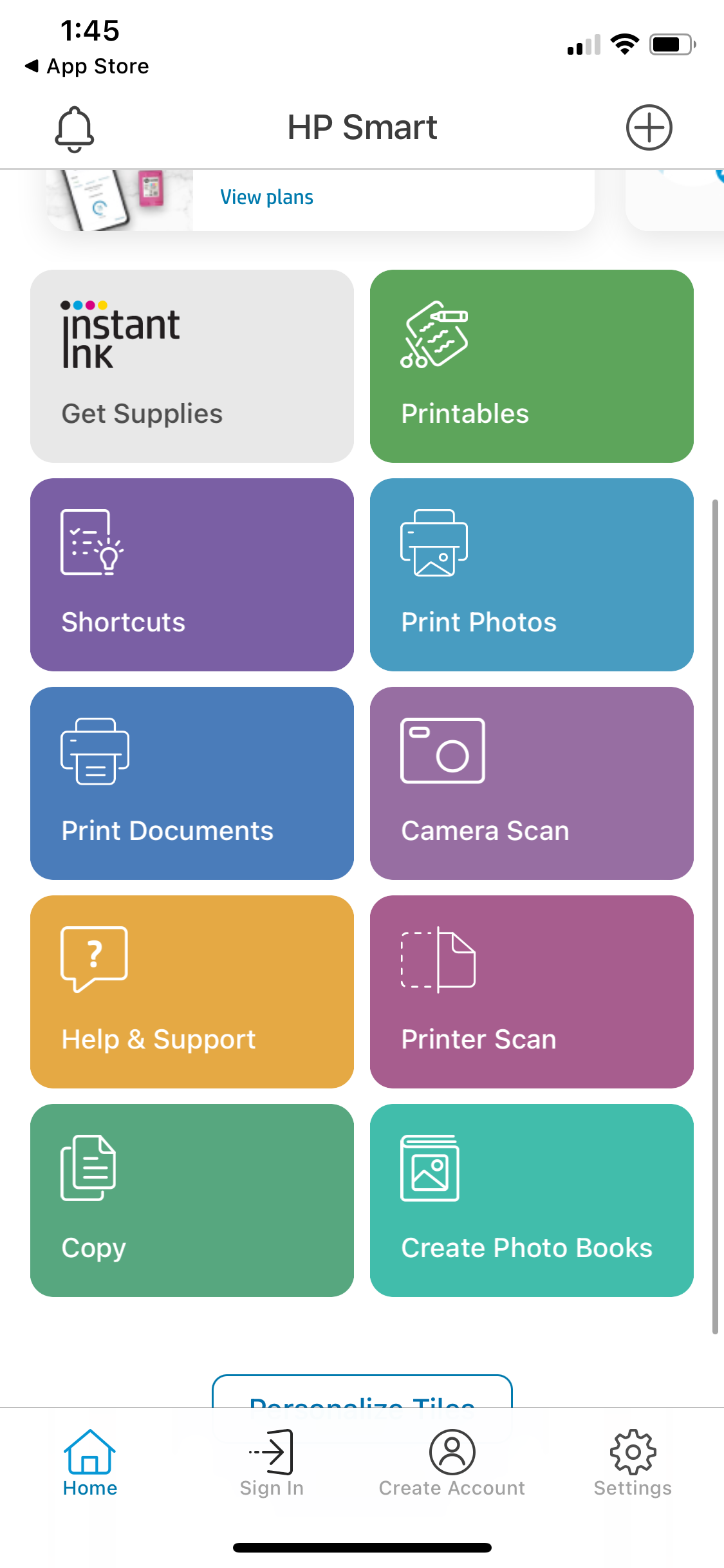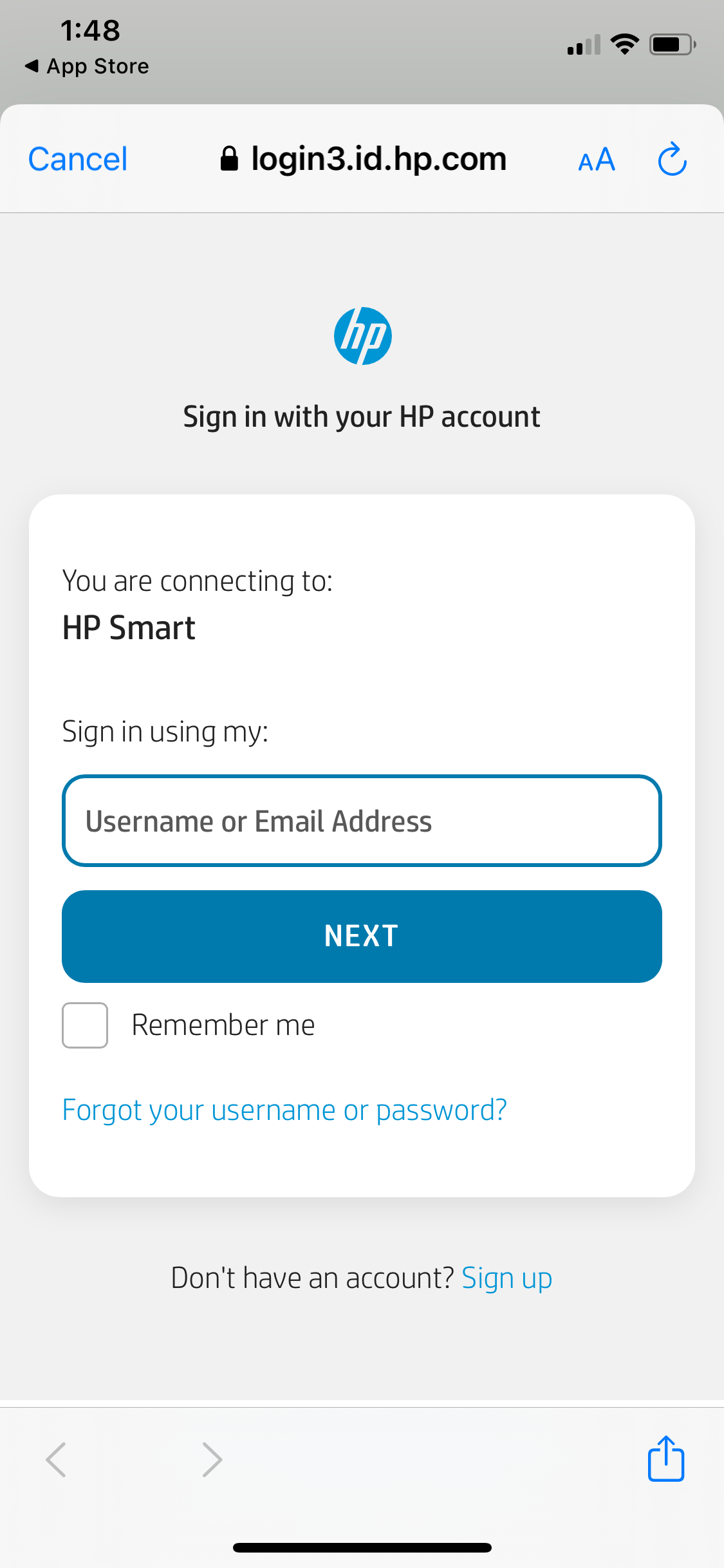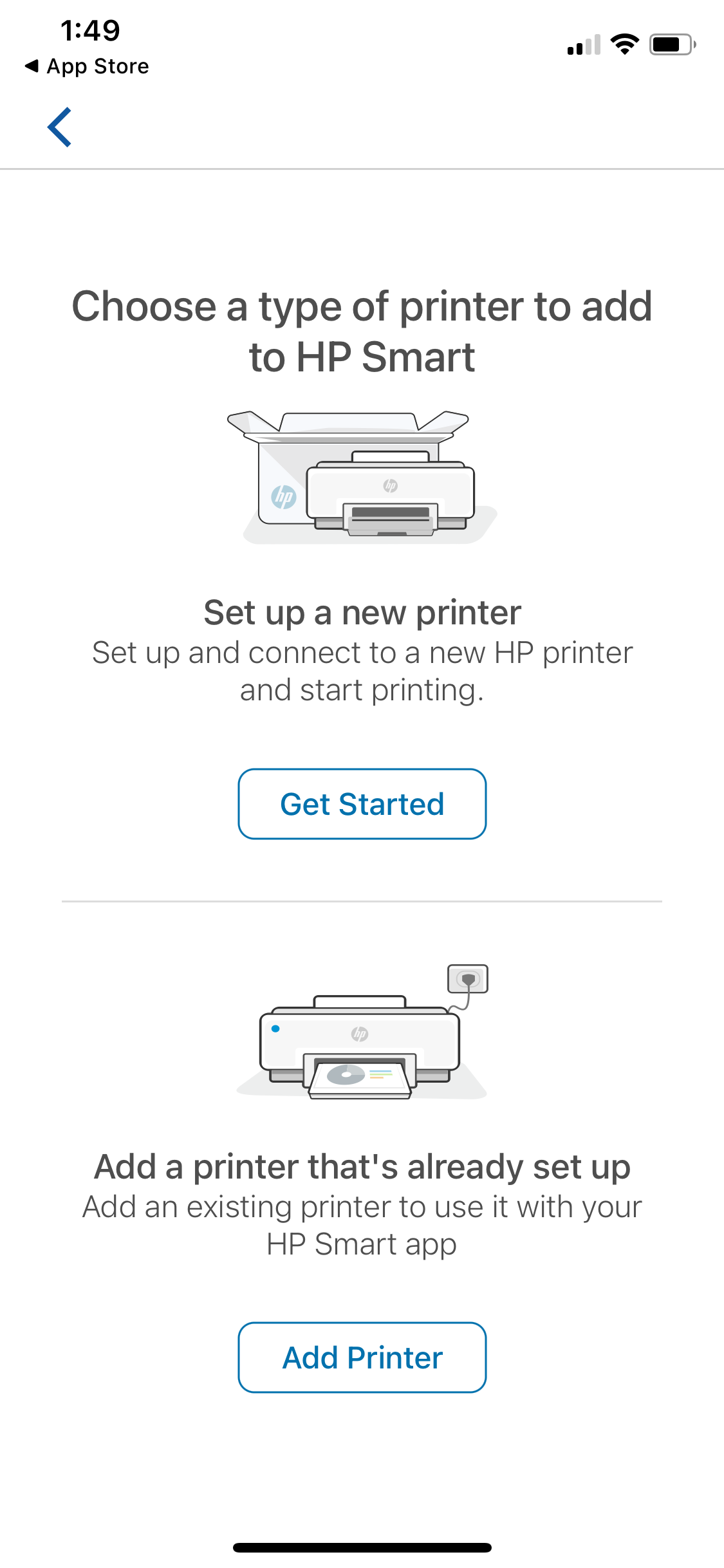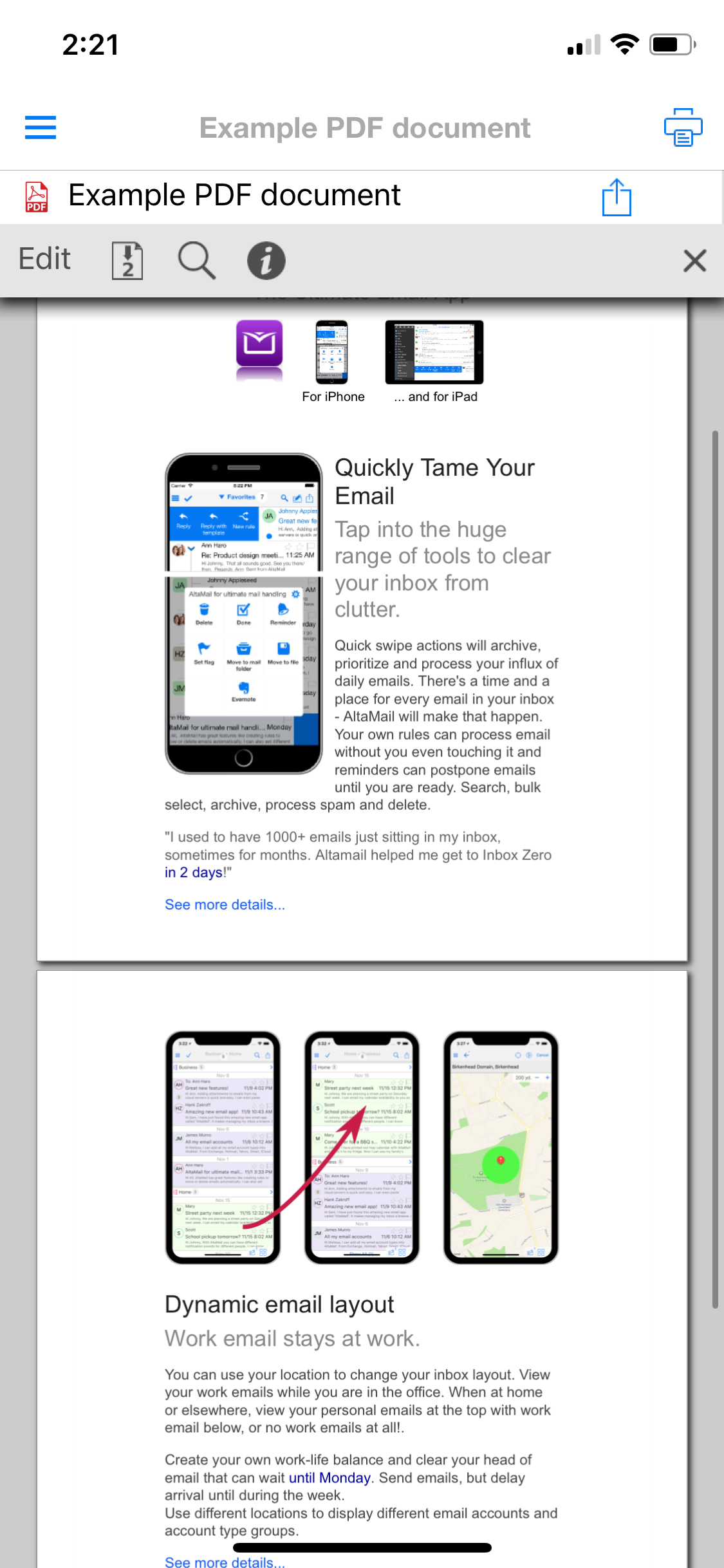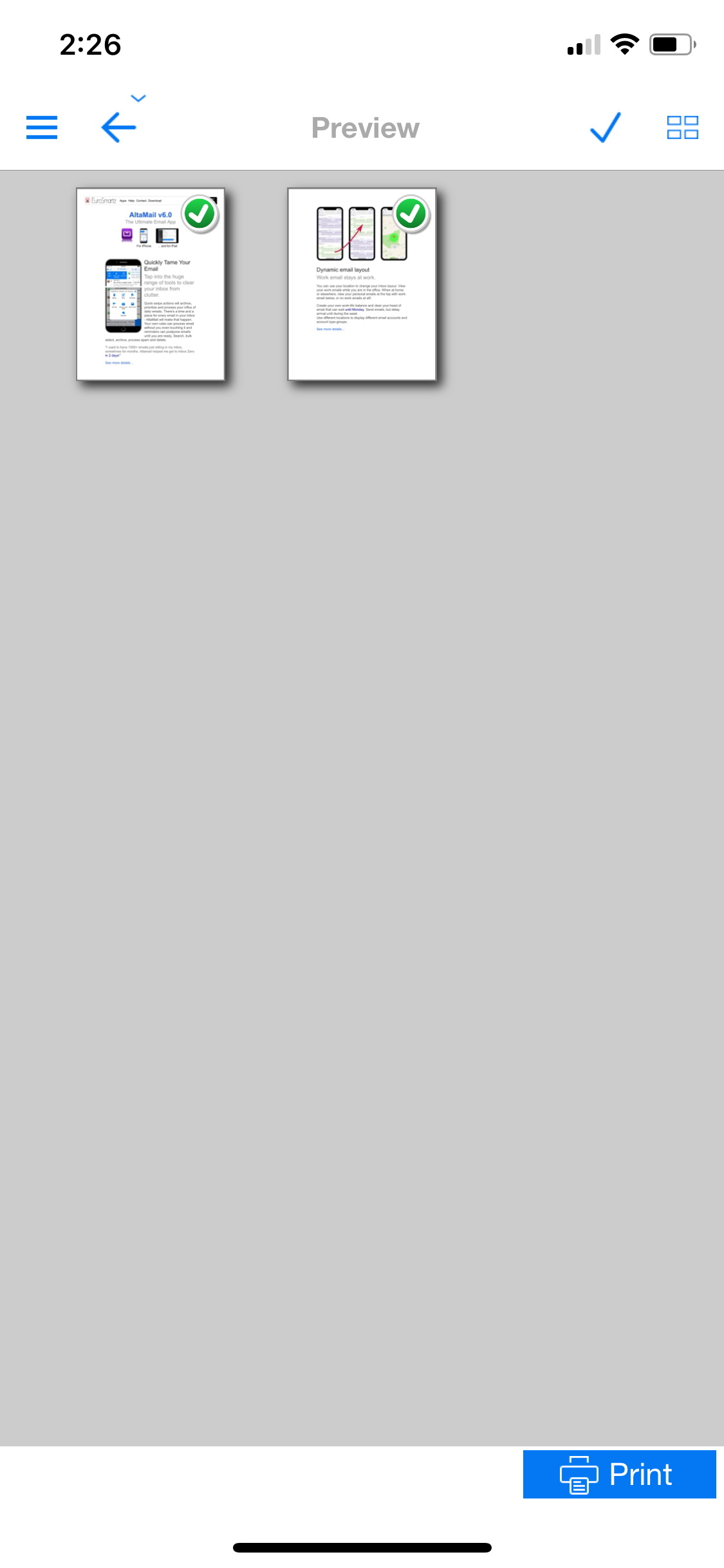آیا نمی دانید چگونه از iPhone یا iPad خود پرینت بگیرید؟ در اینجا نحوه استفاده از AirPrint و چند گزینه دیگر آورده شده است.
اگرچه بسیاری از ما عمدتاً بدون کاغذ زندگی می کنیم، هنوز هم مواردی وجود دارد که همه ما نیاز داریم چیزی را چاپ کنیم. خوشبختانه چاپ بی سیم عکس ها و اسناد مستقیماً از iPhone یا iPad به آسانی ارسال یک پیام متنی است.
فناوری چاپ AirPrint اپل و چند برنامه کاربردی شخص ثالث دستیابی به آن را سریع و ساده می کند. بنابراین، در اینجا نحوه چاپ از iPhone یا iPad خود به تقریباً هر چاپگری آورده شده است.
چاپ آیفون با AirPrint
راه های زیادی برای اتصال چاپگر به آیفون وجود دارد. ساده ترین آنها با ویژگی AirPrint اپل است. هیچ برنامه AirPrint برای دانلود وجود ندارد – همه آن داخلی و آماده کار است.
فقط فهرست چاپگرهای سازگار با AirPrint اپل را بررسی کنید. اگر مال شما آنجاست، تنها کاری که باید انجام دهید این است که مطمئن شوید به همان شبکه وای فای آیفون یا آی پد شما متصل است. شما نیازی به اضافه کردن چاپگر ندارید، زیرا باید به طور خودکار در دستگاه شما نشان داده شود.
برای چاپ از سافاری، روی دکمه اشتراک گذاری در صفحه وب سافاری ضربه بزنید. سپس، فقط به پایین بروید و Print را پیدا کنید.
با این کار گزینه های چاپگر در iPhone یا iPad شما باز می شود. در اینجا، باید چاپگر خود را انتخاب کنید (با فرض اینکه بیش از یک چاپگر در شبکه خود دارید). همچنین میتوانید تعداد کپیهایی را که میخواهید ایجاد کنید یا صفحاتی را که میخواهید چاپ کنید، تنظیم کنید. وقتی خوشحال هستید، روی Print ضربه بزنید.
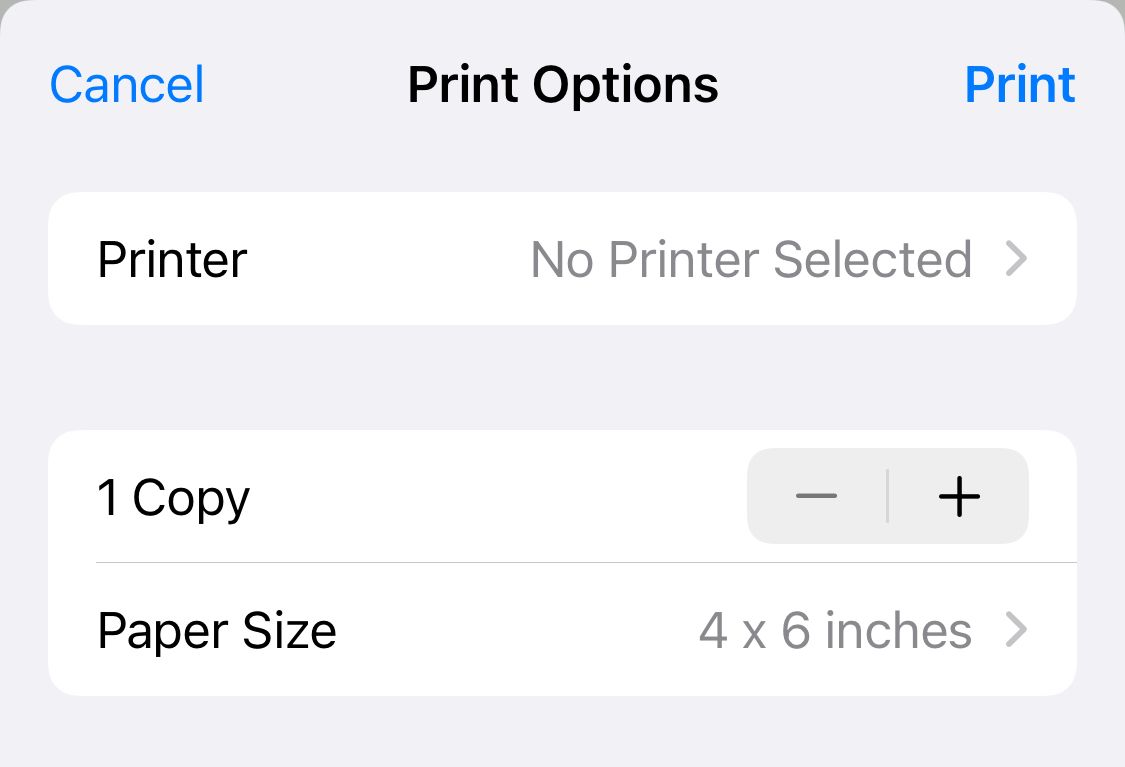
برخی از برنامه های iOS دارای ویژگی چاپ نیستند، بنابراین باید محتوای انتخاب شده را صادر کنید. برای انجام این کار، سند را در برنامه Files ذخیره کنید. برنامه Files به شما امکان چاپ از طریق AirPrint را می دهد. اگر برنامه اصلی به شما اجازه نمی دهد محتوا را صادر کنید، می توانید از آن اسکرین شات بگیرید و آن را به عنوان عکس چاپ کنید.
نحوه چاپ عکس از آیفون یا آیپد
می توانید تصاویر را مستقیماً از برنامه Photos اپل چاپ کنید. برای چاپ یک تصویر، همان دستورالعمل های بالا را دنبال کنید. عکسی را که می خواهید چاپ کنید پیدا کنید، روی دکمه اشتراک گذاری ضربه بزنید و سپس روی Print ضربه بزنید.
شما همچنین می توانید یک دسته کامل از تصاویر را در یک حرکت چاپ کنید. برای انجام این کار، Photos را باز کنید و در گوشه بالا سمت راست روی Select ضربه بزنید. اکنون، تمام عکسهایی را که میخواهید چاپ کنید انتخاب کنید—علامتهای تیک را در کنار عکسهایی که اضافه کردهاید خواهید دید. (برای لغو انتخاب مجدد روی آنها ضربه بزنید.)
در نهایت روی دکمه Share ضربه بزنید، نماد Print را انتخاب کنید و از آنجا ادامه دهید. اگر می خواهید تعداد زیادی عکس چاپ کنید، ممکن است بخواهید سرویسی مانند Shutterfly را در نظر بگیرید.
نحوه افزودن پرینتر به آیفون یا آیپد
در حالی که AirPrint در صورت پشتیبانی، شما را به چاپگر خود در همان شبکه Wi-Fi متصل می کند، یافتن چاپگر شما همچنان می تواند مشکل ساز باشد.
اگر میخواهید AirPrint را روی یک چاپگر پشتیبانیشده انجام دهید، اما کار نمیکند، ابتدا بررسی کنید که چاپگر و آیفون شما در یک شبکه Wi-Fi یکسان هستند. برخی از چاپگرها از بلوتوث و همچنین Wi-Fi استفاده می کنند. برای اینکه AirPrint کار کند، باید مطمئن شوید که به Wi-Fi متصل هستید.
تنها راه افزودن چاپگر به AirPrint در حال حاضر این است که در همان شبکه باشید. اگر پس از بررسی اتصال Wi-Fi هنوز کار نمی کند، می توانید آیفون یا آی پد خود را به روز کنید.
چاپ آیفون با برنامه اختصاصی چاپگر شما
اما اگر بخواهید یک چاپگر بی سیم برای آیفون خود راه اندازی کنید که از AirPrint پشتیبانی نمی کند، چه؟ بهترین گزینه بعدی این است که ببینید آیا چاپگر شما برنامه اختصاصی خود را دارد یا خیر.
اکثر تولیدکنندگان چاپگر (از جمله Epson، HP و Canon) برنامه هایی را ارائه می دهند که برای کار با سخت افزار خودشان در همان شبکه طراحی شده اند. این برنامهها ممکن است ویژگیهای بیشتری را ارائه دهند – بهویژه از گزینههای اختصاصی پشتیبانی میکنند – که در جای دیگری نخواهید داشت، مانند تغییر اندازه چاپ برای چاپ صفحات کامل.
1. Epson iPrint
به عنوان مثال، Epson iPrint میتواند چندین عکس را از کتابخانه عکس شما، اسناد را از حسابهای Dropbox، Evernote، Google Drive، و Microsoft OneDrive و اسناد ذخیرهشده در فایلهای شما چاپ کند.
همچنین دارای یک مرورگر وب داخلی برای دانلود و چاپ صفحات وب می باشد.
دانلود: Epson iPrint (رایگان)
2. HP Smart
HP Smart برای چاپگرهای HP تحت شبکه در یک محیط تجاری به همان شیوه کار می کند. همچنین از خدمات ابری مانند Dropbox پشتیبانی می کند.
اگر نزدیک چاپگر شبکه خود نیستید، ePrint همچنین به شما امکان می دهد اسناد را به یکی از 30000 مکان چاپ عمومی مانند فروشگاه UPS یا FedEx Office ارسال کنید.
می توانید مکان های چاپ را از داخل برنامه تنظیم و فعال کنید و اسناد یا عکس های خود را برای ارسال به محل چاپگر انتخاب کنید. اگر کاربر مک هستید، راهنمای ما را بررسی کنید تا نحوه چاپ در مک را بیاموزید.
دانلود: HP Smart (رایگان)
چاپ آیفون با برنامه های چاپ شخص ثالث
اگر گزینه های بالا برای شما کار نمی کنند، برخی از این برنامه های شخص ثالث باید بتوانند به شما کمک کنند.
1. برنامه Smart Air Printer
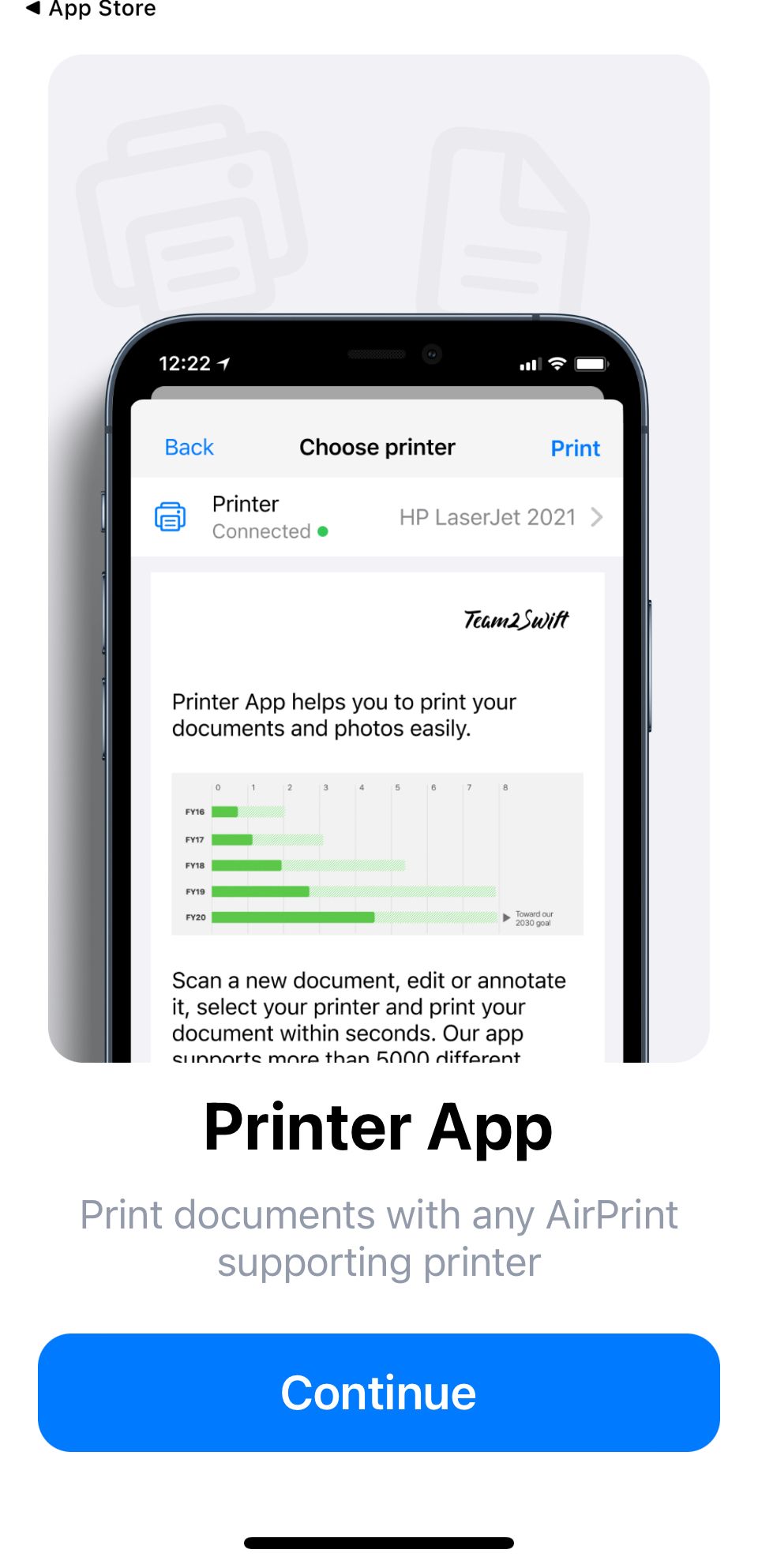
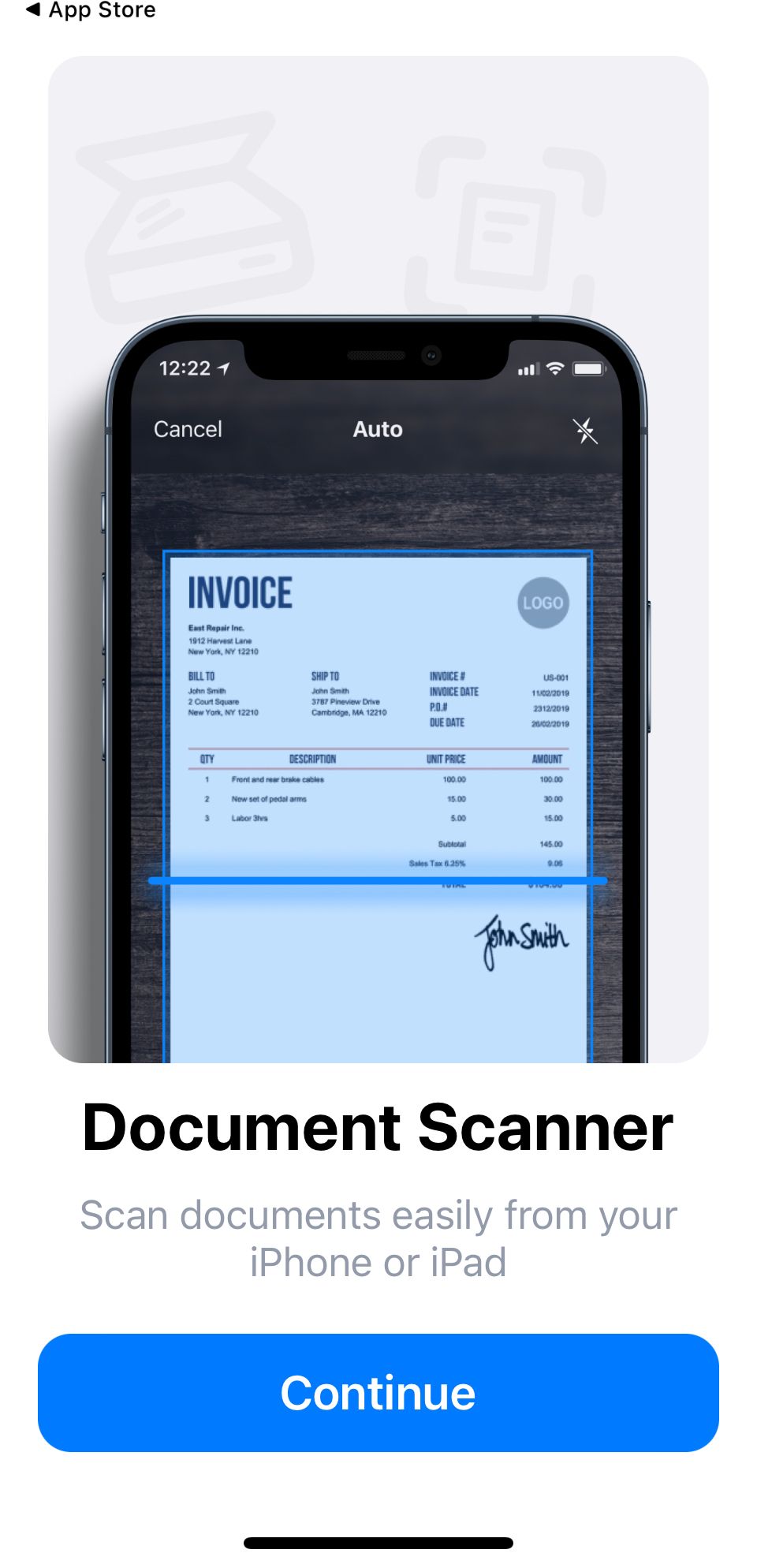
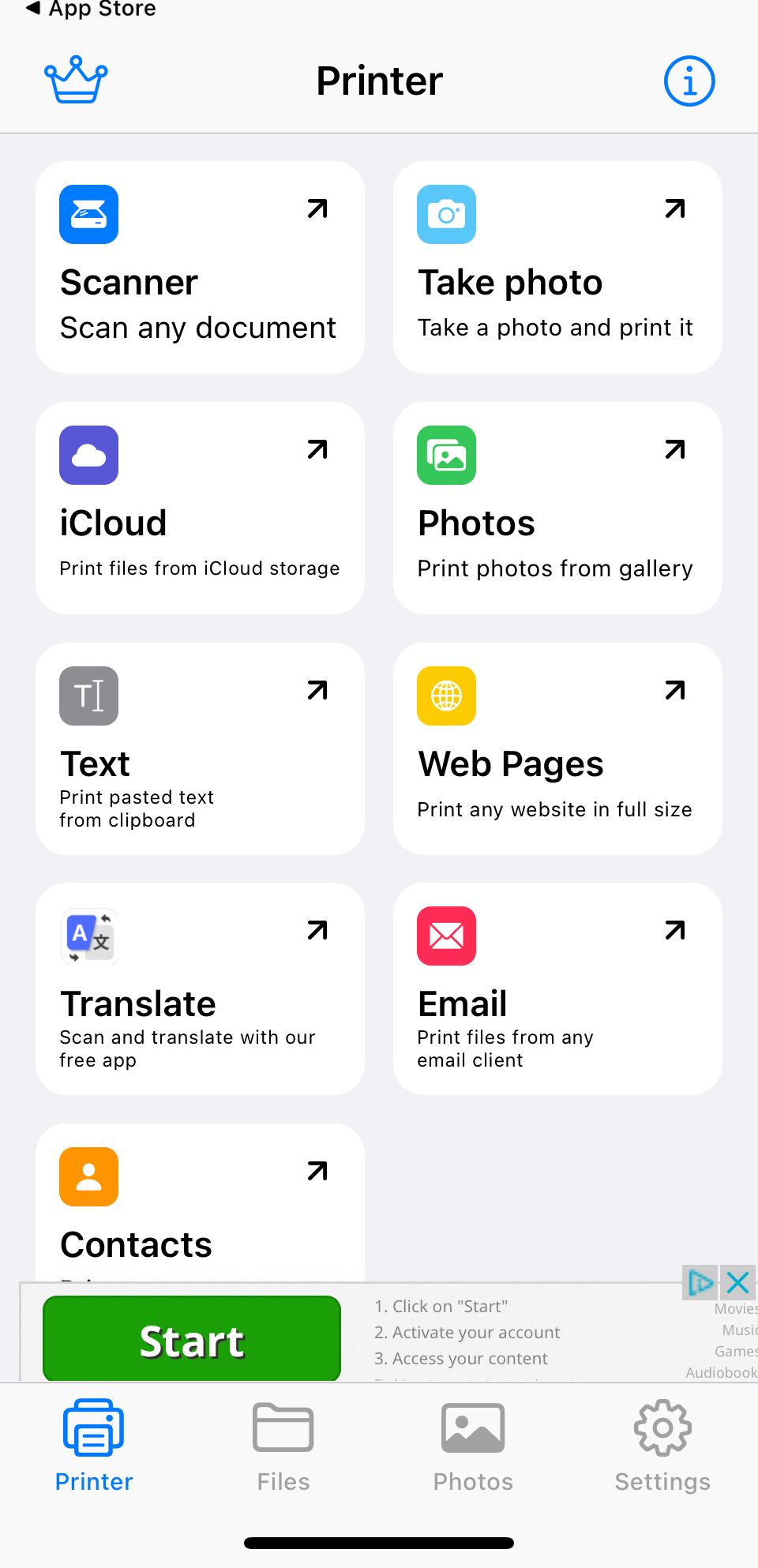
یکی از برترین برنامه های چاپگر موجود، برنامه Smart Air Printer دارای ویژگی های زیادی است که چاپ را از iPhone یا iPad شما آسان می کند.
پس از دانلود برنامه، تنها کاری که باید انجام دهید این است که فایلی را از دستگاه خود انتخاب کنید که می خواهید سندی را چاپ یا اسکن کنید. اسکن اسناد بهتر از گرفتن عکس از یک سند است، زیرا آن را برای چاپگر آماده می کند و جوهر کمتری مصرف می کند.
هنگامی که سند خود را دریافت کردید، می توانید چاپ را ویرایش کنید تا مطمئن شوید که مطابق با نیازهای شما است. می توانید رنگ ها را ویرایش کنید، آنها را به سیاه و سفید تغییر دهید، و حتی اسناد را امضا یا حاشیه نویسی کنید. در حالی که برای کار کردن به AirPrint نیاز دارد، میتواند چاپ از طریق AirPrint را آسانتر کند.
دانلود: برنامه Smart Air Printer (3 روز آزمایشی رایگان، سپس 11.99 دلار در ماه)
2. PrintDirect
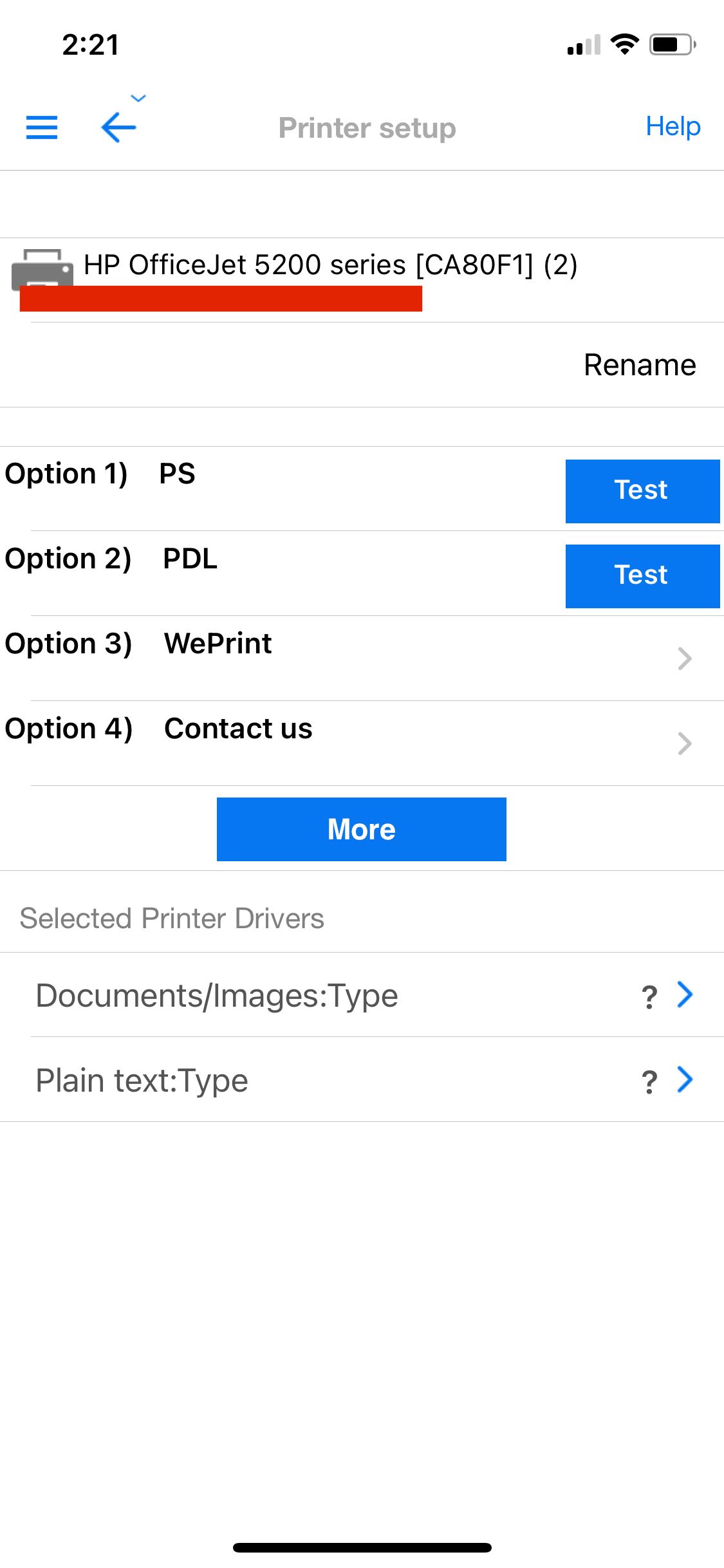
یک برنامه قدیمی اما قابل اعتماد برای چاپگرهایی که در AirPrint پشتیبانی نمی شوند، PrintDirect است.
PrintDirect برای دانلود و آزمایش رایگان است، اما باید از طریق خرید درونبرنامهای، قفل کامل عملکرد را باز کنید. در حالی که مانند AirPrint کار می کند زیرا چاپگرهای متصل به یک شبکه Wi-Fi را شناسایی می کند، اما با چاپگرهایی که با AirPrint سازگار نیستند نیز کار می کند.
برای چاپ با PrintDirect، سندی را که می خواهید چاپ کنید باز کنید و روی نماد Share ضربه بزنید. سپس روی Save to Files ضربه بزنید.
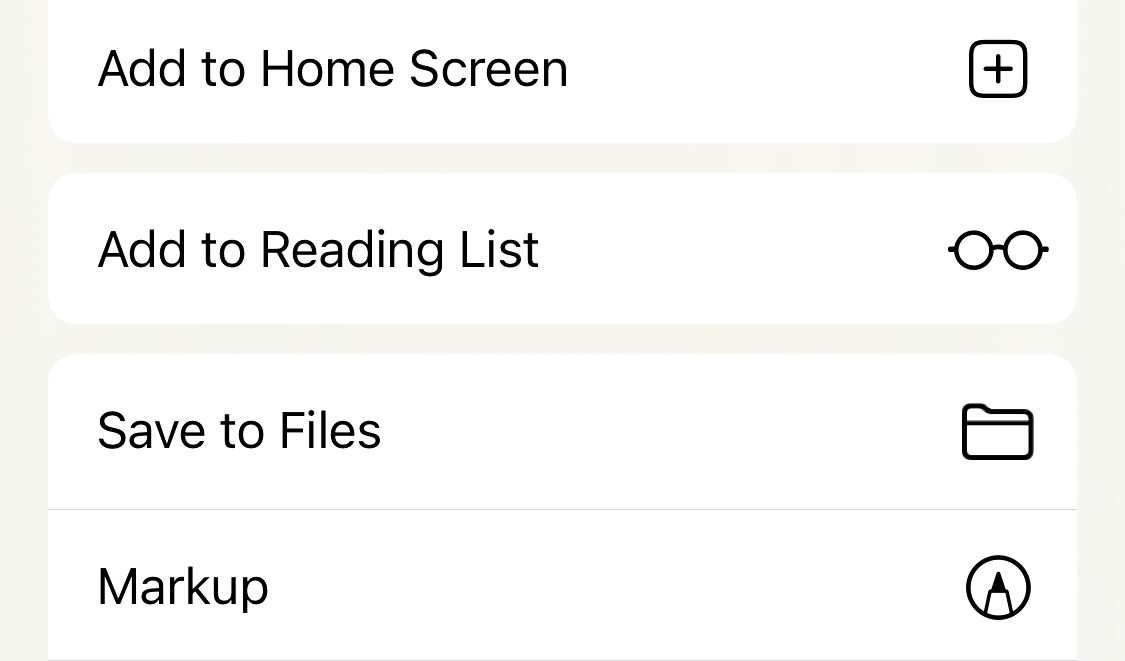
هنگامی که فایل خود را ذخیره کردید، می توانید آن را با PrintDirect باز کنید تا آن را در چاپگر انتخابی خود چاپ کنید. به Files > Share بروید و اسکرول کنید تا More را ببینید. روی More ضربه بزنید و به PrintDirect پایین بروید. سپس، سند را باز کنید، تنظیمات چاپگر خود را پیکربندی کنید و چاپ کنید.
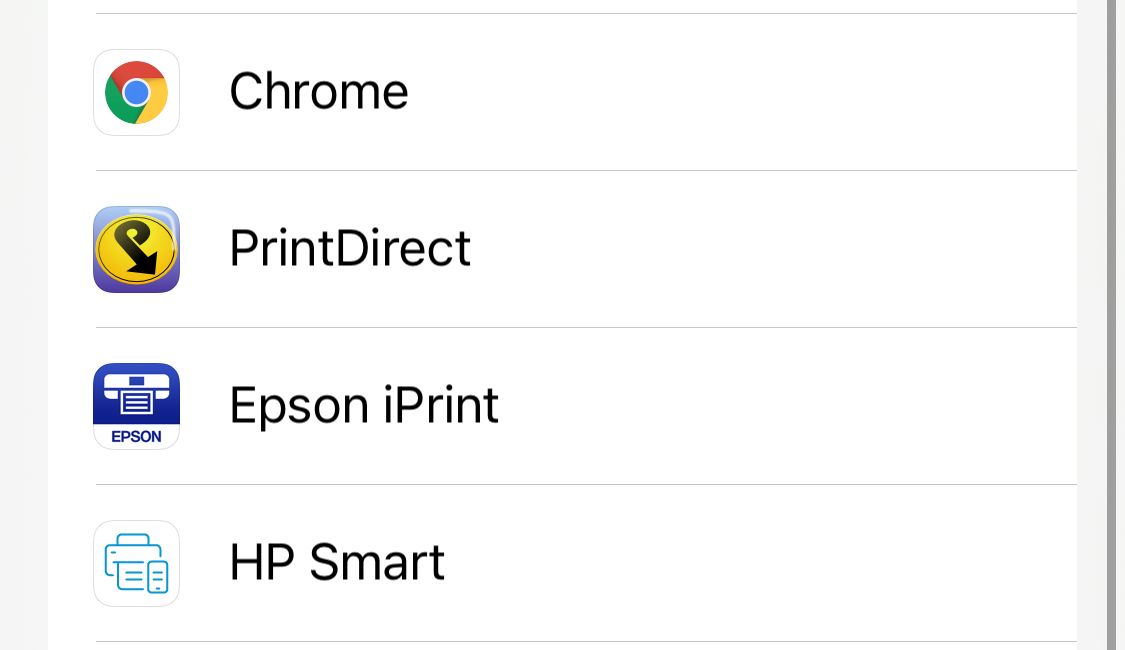
PrintDirect با اکثر برنامه ها کار می کند و از AirPrint نیز پشتیبانی می کند.
دانلود: PrintDirect (خریدهای درون برنامه ای رایگان در دسترس است)
چاپ آیفون آسان شده است
چاپ از دستگاه های تلفن همراه ممکن است کمتر از گذشته رایج باشد، اما در صورت نیاز هنوز آسان است. این که آیا شما نیاز به چاپ چیزی برای مدرسه، محل کار یا تفریح داشته باشید، گزینه های زیادی دارید.
با چاپگری که از AirPrint، برنامه های شخص ثالث، یا برنامه خود پشتیبانی می کند، می توانید به راحتی تنها در چند دقیقه یک نسخه چاپی از اسناد ضروری خود ایجاد کنید.